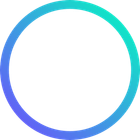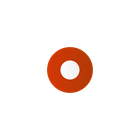Xbox Game Bar
软件描述
通过在键盘上按下 Win+G,即可控制您的游戏活动,如截图、录制视频和直播。
官方网站
访问软件的官方网站了解更多信息
support.xbox.com
什么是 Xbox Game Bar?
查看截图,阅读最新的客户评价,并比较评分。
按 Win+G 打开 Xbox 游戏栏,这是内置在 Windows 10 和 Windows 11 中的可自定义游戏叠加层。Xbox 游戏栏支持大多数 PC 游戏,让您无需离开游戏即可即时访问屏幕录制与分享、通过 LFG 寻找新队友以及与跨 Xbox 主机、移动设备和 PC 的好友聊天。
音频 – 通过调整游戏、聊天和后台应用的音量,获得完美的音效混合。
录制 – 当精彩瞬间出现时,录制视频片段或截取屏幕快照。
开发者动态 – 获取您喜爱游戏开发者的最新资讯。
画廊 – 您的游戏片段和截图将在此处显示。
组队寻找 – 使用“组队寻找”功能为您的热门多人游戏找到玩家。
性能 – 监控游戏的每秒帧数(FPS)及其他实时数据。
资源 – 查看哪些应用程序和进程正在使用系统资源,帮助优化游戏性能。
Spotify – 链接您的 Spotify 账户,在游戏中播放最爱的歌曲。
Xbox 成就 – 追踪游戏进度并查看已解锁内容。
Xbox 聊天与 Xbox 社交 – 开始一对一或群组的文字或语音聊天,与朋友联系或结识新朋友,加入朋友的 PC 游戏或邀请他们加入您的游戏。
主要功能
🔄 替代方案
111 个选择Action! 支持高清、4K、HDR10 和 8K 流媒体传输与录制,集成帧率显示、网络摄像头及实时音频解说功能。通过叠加层、监控工具和基准测试功能,为游戏录制提供多功能解决方案。
一款免费软件,可让您录制屏幕,添加画中画网络摄像头,并选择多种导出选项。它会先保存一个无损的专有文件,供您逐帧查看,然后轻松尝试各种输出选项,以选择最合适的方案。

HBRecorder
轻量级屏幕录制 Android 库(附带演示录制应用)。